Как в 1с изменить количество дней отпуска в связи с инвалидностью
Опубликовано: 17.09.2024
Определенным категориям работников полагаются отпускные привилегии. К одной из таких категорий относятся работники, имеющие инвалидность. Речь идет о работниках-инвалидах, работающих на основании трудового договора, так как только работникам, с которыми заключены трудовые договоры, обязаны предоставлять отпуска.
По общему правилу продолжительность отпуска для большинства работников составляет 28 календарных дней (ст. 114 ТК РФ). Однако работникам, имеющим инвалидность, полагается удлиненный ежегодный основной оплачиваемый отпуск продолжительностью не менее 30 календарных дней (ст. 23 Федерального закона от 24.11.1995 N 181-ФЗ). Если работник идет в отпуск в соответствии с графиком отпусков, в котором прописана конкретная дата начала отпуска (а не просто месяц), то заявление на отпуск работник писать не обязан.
Работодатель же, в свою очередь, должен известить работника о предстоящем отпуске, издать отпускной приказ (можно воспользоваться одной из унифицированных форм № Т-6 или № Т-6а (утв. Постановлением Госкомстата РФ от 05.01.2004 № 1)), а также выплатить работнику причитающиеся ему отпускные.
Данные привилегии распространяются не только на стандартный отдых, но и дополнительный без сохранения оплаты труда. Работник-инвалид может взять выходные ровно на 60 дней.
На что важно обратить внимание: длина выходных не зависит от присвоенной группы инвалидности или организационно-правовой формы предприятия, на котором трудится гражданин с инвалидностью.
Работник-инвалид должен подтвердить свое право на отпускные привилегии документом, подтверждающим право на удлиненный ежегодный основной оплачиваемый отпуск, а также на отпуск за свой счет - Справкой об установлении инвалидности (Приложение № 1 к Приказу Минздравсоцразвития Рос¬сии от 24.11.2010 № 1031н).
Для того, чтобы в программе «1С:Зарплата и управление персоналом 8» редакции 3.0 обозначить, что сотруднику-инвалиду полагается ежегодный отпуск 30 дней, прежде всего необходимо настроить виды отпусков, которые полагаются сотрудникам предприятия. Делается это в меню Настройка - Виды отпусков.
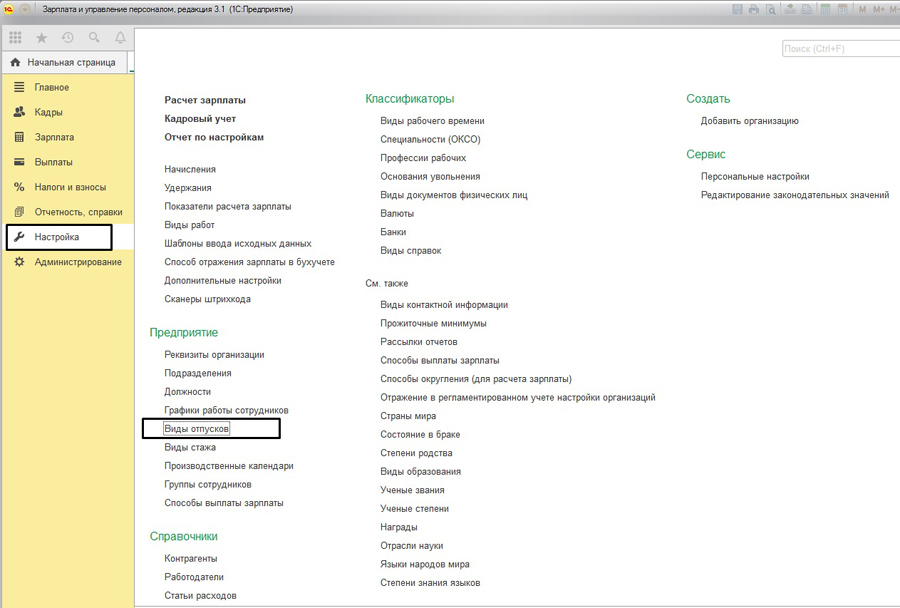
В случае с сотрудником инвалидом создается новый удлиненный основной ежегодный отпуск и выставляется количество дней - 30.
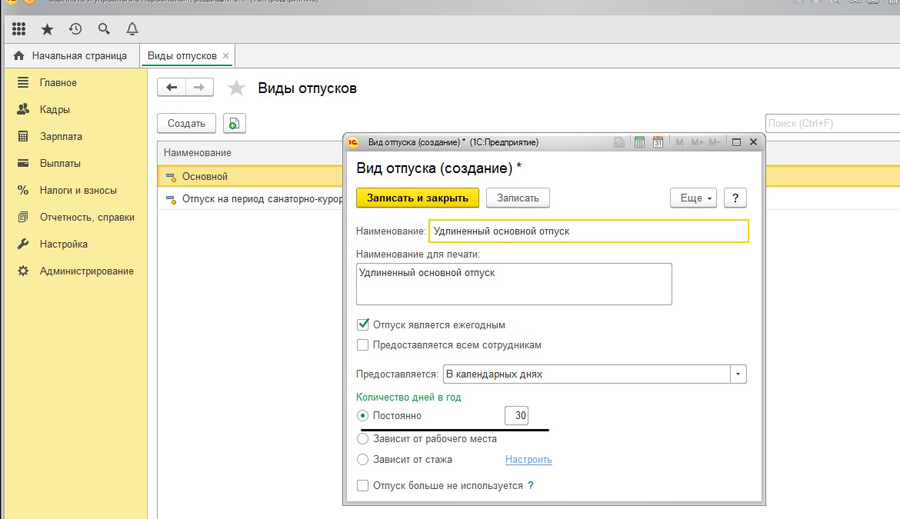
Выставляем флажок, что этот вид отпуска предоставляется ежегодно. Флажок «предоставляется всем сотрудникам» ставится в том случае, если всем в организации положен такой вид отпуска.
После того как вид отпуска создан, перемещаемся в специальный документ для учета кадров: «Прием на работу», «Кадровый перевод».
Для нового сотрудника, если его количество дней основного отпуска отличается от стандартного, берется документ «Прием на работу». В нем нужно отредактировать право сотрудника на отпуск. По умолчанию заполнится 28 календарных дней, при редактировании указываем 30. И указываем тот отпуск, который соответствует его статусу или профессии.

Соответственно, в программе расчет права на отпуск будет производиться исходя из указанного значения - 30 дней.
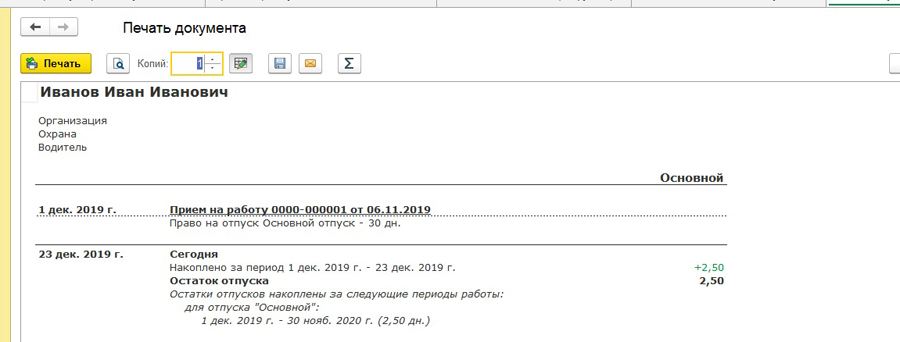
То есть 30/12 = 2,5 дня за каждый отработанный месяц.
Если же справку об инвалидности принес уже оформленный сотрудник, следует оформить справку в карточке сотрудника и отдельным документом «Кадровый перевод», поставив флажок «Изменить права на отпуск» - Редактировать по гиперссылке.
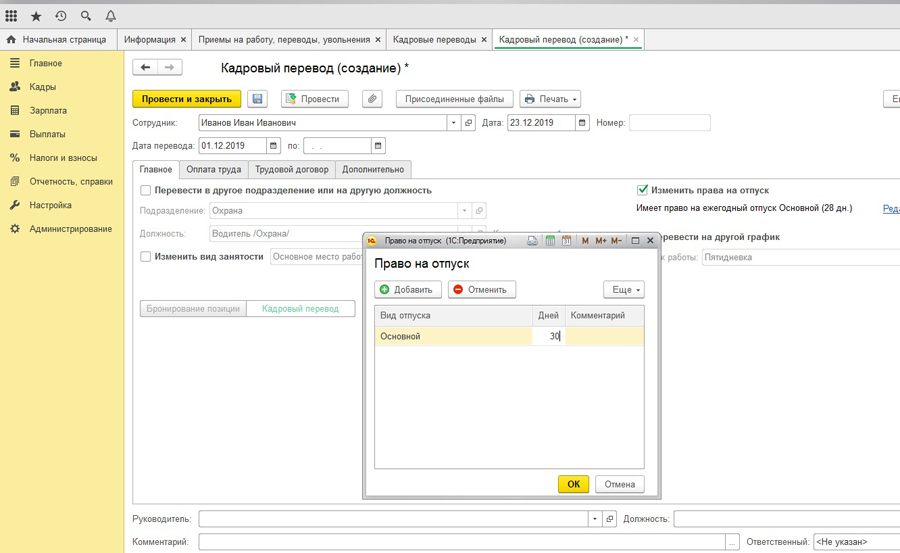
Если же работник-инвалид не отгулял полностью свой основной отпуск, то дни ежегодного основного оплачиваемого отпуска, не использованные работником, не «сгорают», а переносятся на следующий год. И при составлении графика отпусков на очередной год нужно указать не только количество дней отпуска, положенное работнику за конкретный рабочий год, но и неиспользованные ранее дни. Также работник-инвалид вправе часть отпуска, превышающую 28 календарных дней, заменить денежной компенсацией (ст. 126 ТК РФ). Для этого работник должен написать на имя работодателя соответствующее заявление.
Нестерова Вероника,
Консультант Компании «АНТ-ХИЛЛ»
Тел. (473) 202-20-10
При цитировании статей или заметок ссылка на сайт автора обязательна
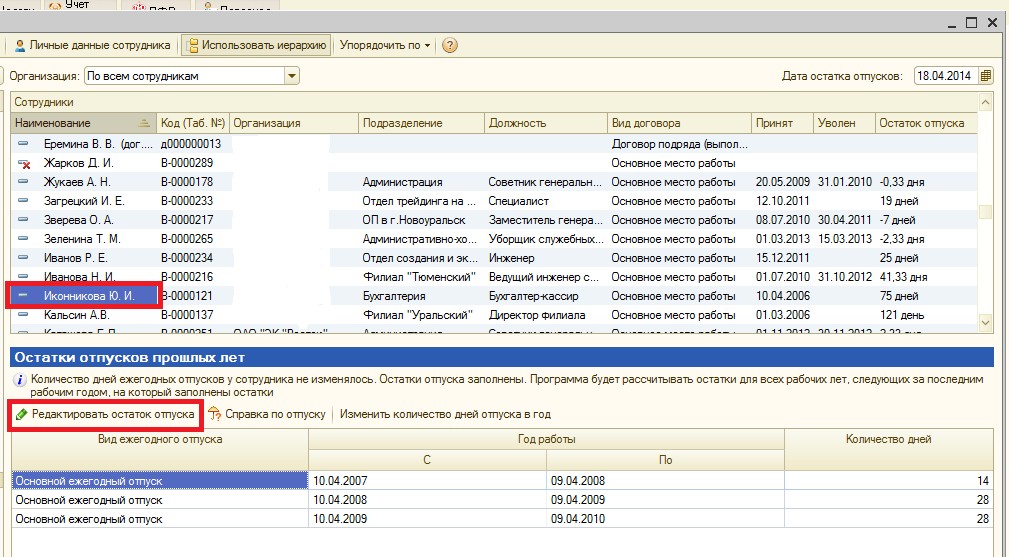
В открывшемся диалоговом окне видим список сотрудников на конкретную дату и информацию о них: наименование, должность, подразделение, вид договора, …, остаток отпуска. Выбираем сотрудника, для которого необходимо ввести остаток неиспользуемого отпуска или откорректировать его. Выбираем инструмент «Редактировать остаток отпуска».
Откорректировать остатки отпусков можно двумя способами:
1.Простой ввод остатков,
2. Детальный ввод остатков.
1. Простой ввод остатков.
Вводится дата (на которую вводятся остатки. С даты, следующей после даты остатков, начнется новый рабочий год) и общее число дней. Нажимаем «ОК».
2. Детальный ввод остатков.
Вводится дата (на которую вводятся остатки. С даты, следующей после даты остатков, начнется новый рабочий год). Нажимаем «Детальный ввод остатков» и открывается табличное поле детального ввода остатков. Нажимаем «Добавить», выбираем вид ежегодного отпуска, вводим периоды работы: года работы, за которые предоставляется отпуск и количество дней отпуска. Нажимаем «ОК».

Количество дней отпуска изменилось, теперь можно делать отчеты, начисление отпуска и рассчитывать компенсации отпуска при увольнении.
Если в процессе эксплуатации механизма 1С, медленнее проводятся документы или формируются отчеты по отпускам, заполнение справочника поможет решить эту проблему. Программа будет рассчитывать остатки каждого сотрудника не с даты приема на работу, а только для тех рабочих лет, для которых нет записей в справочнике остатков.
Кнопка "Рассчитать" в форме редактирования остатков по сотруднику, позволяет рассчитать остатки автоматически с даты приема сотрудника на работу, используя данные о фактических отпусках, введенных в программу и проигнорировав все остатки, введенные вручную.
Этим механизмом можно воспользоваться, если необходимо откорректировать остатки отпусков, если они неправильно перенеслись при переходе с 1С7.7 в 1С8 и заметили ошибку несколько лет спустя.
Так же этим механизмом можно воспользоваться, в ситуации, если работник уходил в отпуск по беременности и родам, потом - в отпуск по уходу за ребенком до трех лет и его рабочий год необходимо внести изменения. Если по каким- либо причинам это не делается автоматически.
В ст.121 ТК РФ содержится перечень времени, включаемого и не включаемого в стаж работы, дающий право на ежегодный оплачиваемый отпуск. Согласно указанной статье время отпуска по уходу за ребенком до достижения им установленного законом возраста в стаж работы, дающий право на ежегодный основной оплачиваемый отпуск, не включается (ч.2 ст. 121 ТК РФ). Следовательно, окончание рабочего года смещается на количество дней такого отпуска работника.
Как изменить количество дней отпуска в год с определенной даты
Ежегодный дополнительный оплачиваемый отпуск - это время отдыха, которое предоставляется сотруднику помимо ежегодного основного отпуска.
Ежегодные дополнительные оплачиваемые отпуска предоставляются, в частности (ч.1 ст. 116 ТК РФ):
- работникам, занятым на работах с вредными и (или) опасными условиями труда (ст. 117 ТК РФ);
- работникам с особым характером работы (ст. 118 ТК РФ);
- работникам с ненормированным рабочим днем - не менее трех рабочих дней;
- работникам, работающим в районах Крайнего Севера (в том числе по совместительству), - 24 календарных дня, а лицам, работающим в местностях, приравненных к районам Крайнего Севера (в том числе по совместительству), - 16 календарных дней (ст. 321 ТК РФ, Обзор Верховного Суда Российской Федерации практики рассмотрения судами дел, связанных с осуществлением гражданами трудовой деятельности в районах Крайнего Севера и приравненных к ним местностях);
- судьям - от пяти до 15 рабочих дней (п.2 ст. 19 Закона РФ от 26.06.1992 N 3132-1);
- муниципальным служащим - не более 15 календарных дней (п. 4 ст. 21 Федерального закона от 02.03.2007 N 25-ФЗ);
- прокурорским работникам - от пяти до 15 календарных дней (п. 1 ст. 41.4 Федерального закона от 17.01.1992 N 2202-1);
- сотрудникам Следственного комитета - от пяти до 15 календарных дней (п. 3 ст. 25 Федерального закона от 28.12.2010 N 403-ФЗ);
- гражданским служащим - один календарный день за каждый год гражданской службы (ст. 46 Федерального закона от 27.07.2004 N 79-ФЗ);
- работникам профессиональных аварийно-спасательных служб - не более 15 суток из расчета один день отпуска за 24 часа работ (п.6 ст. 28 Федерального закона от 22.08.1995 N 151-ФЗ);
- таможенным служащим - от пяти до 15 календарных дней (ст. 39 Федерального закона от 21.07.1997 N 114-ФЗ);
- гражданам, подвергшимся радиационному воздействию вследствие ядерных испытаний на Семипалатинском полигоне, - 14 календарных дней (п. 15 ст. 2 Федерального закона от 10.01.2002 N 2-ФЗ);
- гражданам, подвергшимся воздействию радиации вследствие катастрофы на Чернобыльской АЭС, - 14 календарных дней (п.5 ст. 14 Закона РФ от 15.05.1991 N 1244-1);
- работникам представительств Российской Федерации за границей - не менее трех календарных дней. Условием предоставления такого отпуска является работа в определенных странах (постановление Правительства РФ от 21.04.2010 N 258). Продолжительность ежегодного дополнительного оплачиваемого отпуска этих работников зависит от страны, в которой они работают (приложение к Приказу МИД России от 08.08.2011 N 14299);
- работникам федеральной противопожарной службы Государственной противопожарной службы - от 3 до 15 календарных дней (Приказ МЧС России от 03.06.2011 N 285).
Описание видов дополнительных от пусков производится в справочнике «Виды ежегодных отпусков». Создается новый вид отпуска. В карточке элемента справочника производится настройка вида отпуска. Проставляется способ расчета остатка отпуска, проставляется опция предоставление отпуска сотрудникам и указывается количество дней в год. К примеру, если дополнительный отпуска предоставляются только работникам определенной должности, то галочка «Предоставлять отпуск всем сотрудникам» не проставляется. Чтобы назначить дополнительный отпуск, необходимо перейти в справочник «Должности». Открыть карточку элемента справочника «Должности», перейти на вкладку «Ежегодные отпуска» добавить дополнительный отпуск и проставить количество дней. Теперь сотрудники, принятые на данную должность, будут получать дополнительный отпуск каждый год.
Для начисления дополнительного отпуска заходим в основные начисления организации и создаем новый вид расчета.
1. Указывается Наименование вида расчета, последовательность расчета — «Первичное», т.е. результат данного начисления не зависит от других начислений, Способ расчета устанавливается в положение «Регламентированный». Способ расчета выбирается в зависимости от того, предоставляется ли дополнительный отпуск в календарных или рабочих днях, указывается способ расчета «По среднему заработку для отпуска по календарным дням» либо «По среднему заработку для отпуска при расчете из рабочих дней». Формулу расчета в этом случае вручную описывать не надо. Если коллективным договором не предусмотрено иное, то переключатель выбора расчетного периода для определения среднего заработка устанавливается в положение «Стандартно», согласно трудовому законодательству. «Стандартный» расчетный период для определения заработка, сохраняемого на период дополнительных отпусков, составляет 12 календарных месяцев, предшествующих началу события.
2. На закладке «Время» переключатель «Вид времени» устанавливается в положение «Неотработанные полные смены, а также командировки». Выбирается вид времени по классификатору использования рабочего времени (для отображения нашего отпуска в табеле учета рабочего времени Т-13): «Ежегодный дополнительный оплачиваемый отпуск». Проверяется, как будет выглядеть буквенное обозначение дополнительного отпуска в табеле. Для этого после выбора вида времени из классификатора открывается для просмотра настройки этого вида времени при помощи кнопки «Открыть» (лупа справа от реквизита). Буквенное обозначение в табеле «ОД».
3. На закладке «Использование» указывается, что начисление «Не является пособием по социальному страхованию», настраивается порядок учета периодов начисления для расчета остатка неиспользованных отпусков. Если организация ведет учет использования дополнительного отпуска в разрезе рабочих лет, то в справочнике Виды ежегодных отпусков описывается соответствующий вид отпуска, например, Дополнительный ежегодный отпуск, в форме вида расчета для начисления дополнительного отпуска переключатель Ежегодные отпуска устанавливается в положение «Является отпуском» и выбирается вид отпуска из справочника «Виды ежегодных отпусков». Количество дней ежегодного дополнительного отпуска, положенное по должности работника указывается в справочнике «Должности организаций» на закладке Ежегодные отпуска. порядок отражения периодов начисления в форме персонифицированного учета СЗВ-6: в общем случае указывается, что период нахождения в ежегодном дополнительном отпуске Включается в стаж для досрочного назначения пенсии.
4. На закладке «Бухучет и ЕНВД» настраиваются особенности отражения начисления в регламентированном учете.
5. На закладке «Налоги» производится настройка налогообложения начисления.
6. На закладке «Взносы» настраивается порядок обложения начисления страховыми взносами.
7. На закладке «Прочее» указываются виды расчета, которые будут вытеснять этот вид расчета, если период их действия будет совпадать.
Новый вид расчета удобнее создать копированием предопределенного вида расчета Оплата отпуска по календарным дням (или Оплата отпуска по шестидневке).
Теперь рассмотрим более детально механизм изменения количества дней отпуска в год с определенной даты.
В программе предусмотрено два места, где можно указать количество дней отпуска:
- Справочник «Сотрудники»,
- Справочник «Должности».
- Справочник «Сотрудники»
В этом случае дополнительный отпуск будет учитываться с даты приема сотрудника.

2. Справочник «Должности».
В этом случае с даты перехода на данную должность.
Необходимо сделать так:
А. Указываем продолжительность отпуска непосредственно для сотрудника. Дополнительные дни начнут учитываться с даты приема.
Б. Теперь «сдвигаем» дату начала действия дополнительного отпуска.
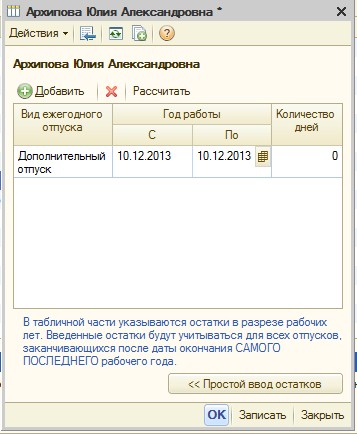
В карточке сотрудника или в справочнике «Остатки отпусков» нажимаем «Изменить остатки отпусков».
Затем переходим на закладку «Детальный ввод остатков». Удаляем лишние виды отпусков. Вместо периода работы указываем дату, с которой должны начать учитываться дополнительные дни к отпуску. Количество дней указываем равными нулю. В данном примере дополнительный ежегодный отпуск для сотрудника будет учитываться с 10 декабря 2013 года.
- С начислением отпускных.
- За собственный счет.
В материале ниже представлены инструкции по обоим вариантам.
Содержание:
1. Предварительная подготовка системы
Первичная настройка необходима для удобства при пользовании кадровой документацией и документов по начислениям сотрудникам. С этой целью следует перейти в раздел под названием «Администрирование» и в нем нажать на гиперссылку «Параметры учета».

В открывшемся меню нужно выбрать пункт «Настройки зарплаты».

Далее, отобразится окно настроек, в нем надо отметить намерения ведения кадрового учета и учета по заработной плате в указанной программе. Также в подменю «Расчет зарплат» следует поставить отметку на пункте «Вести учет больничных, отпусков и исполнительных документов».

Если не произвести эту настройку, то в интерфейсе не будет возможности создания соответствующей документации.
2. Документ «Отпуск»
Раньше, с целью оформления отпускных, многие бухгалтера создавали отдельный вид начислений. Теперь можно использовать другую схему, формируя документ «Отпуск» в интерфейсе программы. Такая возможность создана разработчиками специально для проведения расчетов по отпускам.
Первым шагом нужно открыть раздел «Зарплата и кадры» и выбрать в нем пункт «все начисления».

Далее откроется журнал документов начислений, в нем нужно выбрать кнопку «Создать». После ее нажатия появится небольшое меню с выбором вариантов документов, среди которых будет «Отпуск». Именно этот пункт меню и нужен для создания нового документа.

У некоторых бухгалтеров возникает вопрос относительно возможности отображения графика отпусков в 1С: Бухгалтерия 8.3. Такой функции в данном ПО нет. Для создания такого графика и работы с ним, необходимо воспользоваться дополнительным софтом, например, 1С ЗУП.
2.1 Работа с документом
После выбора в меню пункта «Отпуск», на экране откроется форма для внесения необходимых данных.
Организацию, имя сотрудника, период отпуска и дату регистрации нужно указать в верхней части документа. Отображенная дата будет определяться как период, в который производится начисление отпускных. Чтобы сохранить данные, нужно нажать кнопку «Записать».

Чуть ниже в левой части расположено подменю «Основание, период работы». Нажав на него, можно увидеть поля для отображения основания отпуска:
- Заявление;
- График отпусков;
- Записка-расчет.
Следующая строка используется, чтобы указывать, за какой период начисляются отпускные сотруднику.

Всю эту информацию нужно вносить вручную.
После того, как был выбран конкретный сотрудник, и заполнены все необходимые данные, нужно «провести» документ нажав соответствующую кнопку. Программа 1С в рамках этого процесса производит проводку бухучета по начислению отпускных. Это действие базируется на уже имеющихся в данной системе сведениях – срока трудового стажа сотрудника и назначенного ему оклада.

При необходимости, на основании проведенного электронного документа, бухгалтер может распечатать поручение на отпуск по форме Т-6 прямо из интерфейса. Также здесь есть возможность вывода на печать расчета среднего заработка.

На этой же странице отпускные можно и выплатить, нажав соответствующую кнопку.
Суммы «Начислено», «НДФЛ» и «Средний заработок» генерируются в автоматическом режиме. При этом, значение «Начислено» остается фиксированным. Но, при необходимости, показатель среднего заработка можно отредактировать ручным способом, для этого нужно нажать на значок карандаша рядом с числом.

Средний заработок рассчитывается на основании данных по фактически отработанному времени за текущий год. В интерфейсе можно изменить как начисленные суммы, так и отработанные дни. Эта информация будет использоваться при расчете новой суммы, которая отобразится в соответствующем поле.

Чтобы вернуть обратно значения, которые изначально были рассчитаны системой, нужно нажать кнопку «Перезаполнить».
Примерно таким же способом редактируется и сумма «НДФЛ».
На специальной вкладке названой «Начисления» автоматически происходит отображение начисления («Основной отпуск»), а сама сумма отпускных средств рассчитывается программой. В случае надобности эта сумма может быть откорректирована вручную.

После выполнения всех описанных действий, сформированные данные, касающиеся отпускных, появятся на странице «Начисление зарплаты». Программа учтет данные об отпуске и проведет автоматический пересчет отработанных дней и размера оклада.

В полученном сотрудником расчетном листе также будет отражен оплачиваемый отпуск.
3. Формирование данных по отпуску за свой счет
Конечно, в конфигурации 1С Бухгалтерия 8.3 можно отразить отпуск и без сохранения зарплаты. Однако, во время выполнении этой задачи могут возникнуть определенные сложности. Дело в том, что в меню платформы нет специальной опции для проведения отпуска без начисления оклада.
При этом отразить его нужно в таких формах, как:
- «Табель учета рабочего времени».
- «Начисление рабочего времени». Документ.
- «Сведения о страховом стаже застрахованных лиц, СЗВ-СТАЖ».
Выполнение этой задачи в рамках рассматриваемой конфигурации, доступно по следующим методам:
- Создание документа «Отпуск», в котором сумма отпускных будет нулевой.
- Создание дополнительного начисления «Отпуск без сохранения з/п». Отразить его можно в документе под названием «Начисление зарплаты».
- Начисление зарплаты с учетом отпуска без оплаты. В этом случае нет необходимости создавать какие-либо документы в программе.
Лучше всего использовать первый вариант, он самый удобный и простой в реализации. А процесс в целом похож на предыдущий вариант, но есть некоторые особенности.
Для начала нужно зайти в то же меню «Зарплата и кадры», далее надо открыть соответствующий экран «Все начисления».

После этого на экране появится список с отображением информации по заработной плате. Здесь необходимо нажать кнопку «Создать», далее на ссылку подписанную, как «Отпуск без сохранения оплаты». Чтобы открыть окно для последующего осуществления расчетов.

В документе на предстоящий отпуск следует указать:
- организацию;
- конкретного служащего;
- отпускной период.
Для большей ясности в поле подписанном, как «Комментарий» можно указать необходимые примечания, к примеру «Отпуск не оплачивается», «предоставляется на основании заявления сотрудника от обозначенного числа» и т.д.
Изначально программа настроена так, что в документе происходит автоматический расчет и начисление суммы отпускных. Но в том случае, когда работник не должен получать содержание, показатели нужно обнулить. Чтобы уточнить расчеты по отпускному периоду надо нажать на ссылку возле надписи «Начислено». После чего откроется детализированный расчет.

Исходя из имеющихся данных, на экране откроется сумма отпускных средств, она рассчитывается на базе уровня среднего оклада. Подобный расчет является верным для отпускного периода, который оплачивается. Но для отпуска за свой счет, эта сумма удаляется (вручную), и данное поле остается пустым.

Для этого нужно выполнить такую последовательность действий:
- Зайти в поле с указанием суммы и удалить сумму производимых расчетов.
- При этом сведения по отпускному периоду и дням менять не нужно, в этих расчетах они должны сохранится.
- Чтобы сохранить внесенные корректировки необходимо нажать клавишу «ОК».

После возвращения в окно по расчету отпуска в полях подписанных, как «Начислено», «НДФЛ» и «К оплате» будут отображаться нули.

Далее программа начнет формировать движение документа по регистрам. На данном этапе будет два основных блока данных:
- Параметры периодов стажа ПФР. Эта форма содержит информацию о самом подчиненном, длительности его отпуска, а также рабочему стажу. В рамках последнего пункта система отображает статус «Пребывание в оплачиваемом отпуске» без возможности редактирования. Но эта проблема решается благодаря внесению отпускных данных в реестр «СЗВ-СТАЖ».
- Отработанное время по сотрудникам. В этом экране происходит отражение основного отпуска в табеле с указанием количества дней и часов, за которые должна быть начислен зарплата.


После того как документ «Отпуск» будет заполнен и проверен, нужно нажать кнопки «Записать» и «Провести», чтобы сохранить его. Согласно этому документу отпуск не подлежит оплате, и он будет использоваться с целью расчета оклада за месячный интервал.

3.1 Начисление оклада и страховых платежей
Необходимо учитывать, что в конце расчетного периода (рабочего месяца), когда производится распределение окладов, программа сформирует документ «Начисление зарплаты» с учетом того периода, на протяжении которого подчиненный пребывал в неоплачиваемом отпуске.

Потребуется просмотреть Т-13 (Табель учета рабочего времени). Чтобы его открыть, нужно выбрать «Зарплата и кадры», найти «Кадровый учет» и нажать «Отчеты по кадрам».
Следующее, что потребуется сделать – это выполнить коррекцию кода неявки.
Необходимо «Ежегодный основной оплачиваемый отпуск» (ОТ) заменить на «Отпуск без сохранения заработной платы, предоставленный работнику по разрешению работодателя» (ДО).
Чтобы это сделать, нужно нажать на «Главное меню», выбрать «Таблица» и остановиться на «Вид». В последнем пункте понадобится найти строку «Редактирование».
Последнее что потребуется сделать – это изменить данные в отчете «Сведения о страховом стаже застрахованных лиц, СЗВ-СТАЖ».

В поле ставка необходимо установить «НЕОПЛ» вместо «ДЛОТПУСК». Произведенные изменения нужно обязательно сохранить, после чего форму можно закрывать.
Описанные действия позволят в 1С Бухгалтерия 8.3 отразить отпуск и выполнить все сопутствующие изменения.
В программе 1С:Зарплата и управление персоналом 8 (1С:ЗУП) версии 3.1.1 изменилась работа с отпусками сотрудников.
Назначение прав на отпуска
Для того, чтобы повысить уровень удобства использования программы 1С:Зарплата и управление персоналом 8 (1С:ЗУП) версии 3.1 изменена схема назначения работникам прав на отпуска, в некоторых моментах она схожа со схемой оформления запланированных начислений.
Отличие будет только в ситуации, когда на предприятии есть учет штатного расписания.
В прошлых версиях программы 1С:ЗУП, когда использовались документы "Прием на работу" и "Кадровый перевод" для назначения или же корректировки прав работника на отпуск, в расчет принимались не только те отпуска, которые полагаются на конкретной должности, куда берут работника (они отмечены на вкладке "Дополнительно" карточки позиции, но также:
- все типы отпусков с параметром "Предоставляется всем сотрудникам";
- отпуск за вредность, если у должности, назначаемой работнику, есть права на него;
- северный отпуск, если на него есть право в соответствии с территориальным условиям организацией или обособленного отделения.
Сейчас в данных документах остались только те отпуска, которые обозначены в самой карте позиции штатного расписания.
Все вышеуказанные данные нужны для изначального внесения положенных отпусков в самой карте позиции (должности), а оттуда они идут в кадровые формы и документы при оформлении на конкретную должность.
- дополнительный отпуск людям, пострадавшим в аварии ЧАЭС (необходимое к начислению количество дней отображается в отделе "Страхование" карточки работника);
- северный отпуск в соответствии с расположением в зависимости от региона выполнения работ, в случае если на предприятии есть отдельный территориальный учет.
Эти данные имеют приоритет над информацией, указанной в карточках штатного расписания и напрямую идут во все официальные кадровые документы.
Когда данные в программе 1С:Зарплата и управление персоналом 8 (1С:ЗУП) обновляются, сейчас в штатном расписании автоматом отображаются отпуска, начисленные в соответствии с занимаемой должностью.
Важно не забыть, что по-прежнему основным приоритетом при начислении и определении отпуска является именно информация, отображенная в кадровых документах. Опция внесения числа дней в других формах дана только для удобства создания приказов и не несет приоритета.
Ввод остатков отпусков
Теперь значительно улучшена система ввода данных об остатках отпусков при начале работы (как системы в целом – формой "Начальная штатная расстановка", так и в отдельности подсистемы учета оставшихся дней отпусков – формой "Ввод начальных остатков отпусков").
Сейчас есть опция простого внесения остатков, при этом нет необходимости ставить право на этот отпуск. К примеру, когда-то раньше работник имел право на отпуск, этот отпуск официально ему полагался, однако сейчас у работника более нет прав на него, в сухом остатке мы имеем только несколько неиспользованных дней.
Раньше схема работы была усложнена лишними действиями – нужно было назначить право на ноль дней отпуска, или вовсе удалить строчку с правом на отпуск, и оба этих действия блокировали возможность грамотно вести анализ остатков данного отпуска.
Сейчас, если вы вносите остаток отпуска в форму "Начальная штатная расстановка", вы можете отметить прямо – есть ли необходимость дать право на отпуск, либо нет.


Изменено наименование формы "Ввод начальных остатков отпусков" – в новой версии она называется легко "Ввод остатков отпусков", так как ее должны были применять, когда программой 1С:ЗУП уже начали пользоваться, а учет остатков в системе корректируется уже позднее.
Заметьте, что автоматически эта форма не попадает в интерфейс системы, но очень легко ее можно вытащить через конфигурацию навигации (значок шестеренки справа наверху в отделе «Главное»).
В точности по такой же схеме внесены корректировки и в процесс работы с формой "Ввод остатков отпусков". Сейчас в таблице наверху (где указаны права на отпуск) больше нет опции удаления типа отпуска, по которому существуют остатки внизу в таблице. Но вы можете легко отменить права на отпуск, за который проставлены остатки в прошлых периодах, если прав на него более нет.

Справка по остаткам отпусков
В прежних версиях программы 1С:Зарплата и управление персоналом 8 (1С:ЗУП) документ по остаткам отпуска можно было выводить только лишь из самой карты работника или же из формы «Отпуск». В новой версии 3.1.1 после анализа запросов многих пользователей, появилась новая форма "Справка по остаткам отпусков" (отдел "Кадры" далее "Кадровые отчеты").

С помощью этих опций сейчас вы можете вывести документ, во-первых, на любую дату, которую захотите указать, во-вторых, документ можно формировать списком на несколько работников.
Еще один плюс – в форму расшифровки дней по годам внесены данные по дням в каждом отдельном году. Значительно увеличена точность округления данных, которое рассчитывается при делении годовых прав на двенадцать.

Отпуска сезонным работникам
Статья Трудового кодекса номер 295 ТК РФ указывает на то, что людям, занятым на сезонных работах, положен отпуск равный двум рабочим дням, начисленным за каждый месяц труда (точно по такой же схеме, как и работникам, которые подписали договор на менее чем 2 месяца).
Чтобы отразить эту статью в программе 1С:Зарплата и управление персоналом 8 (1С:ЗУП), в версии 3.1.1 в кадровые документы (а именно "Прием на работу", "Кадровый перевод") внесен параметр "Для выполнения сезонных работ". Параметр открыт для редактирования только при срочном договоре, его нужно вносить вручную, и не сверяться основанием, прописанным в трудовом договоре

Получается, что тем работникам, в договоре с которыми появляется этот параметр, система будет рассчитывать отпуск в соответствии с ТК РФ – а именно, будет добавлять 2 дня ежемесячно.

Ввод количества дней отпуска без сохранения оплаты
Обновления документа "Отпуск без сохранения оплаты" коснулись даты его начала и периода действия – теперь их можно проставить. При этом если вы внесли дату начало и количество дней, то дата окончания подтянется автоматически (по формуле).

Обратитесь к ведущим экспертам по 1С:ЗУП. Первая консультация бесплатно!

Оперативно настроим 1С:ЗУП под специфику вашей работы. Без предоплаты. Гарантия 12 месяцев.

Сервис для удаленных подразделений - простой кадровый учет и учет рабочего времени!

Сервис для самообслуживания сотрудников: зарплата, справки, отпуска, отсутствия, профиль и т.д. Легко интегрируется с 1С:ЗУП!
В данной статье мы проведем разбор основных возможностей программы 1С:ЗУП 3.0, созданной на платформе «1С:Предприятие 8.3», по оформлению отпусков с подробным описанием таких операций, как:
Также добавим, что помимо работы с отпусками, внедрение программы ЗУП дает возможность кадровым специалистам и расчетчикам использовать в работе многофункциональный инструмент, снижая трудозатраты и исключая ошибки.
Виды отпусков
В таблице ниже перечислены основные из них, указаны настройки, которые позволяют проводить данные виды отпусков в программе, а также перечислены документы, которые предназначены для регистрации.
Таблица «Виды отпусков»
*Отпуск пострадавшим на ЧАЭС, учебный (оплачиваемый и неоплачиваемый) отпуск, а также отпуск за свой счет добавляется в справочник «Виды отпусков»:

Рис.1 Настройки для добавления некоторых видов отпусков
*Северный отпуск будет добавлен в справочник «Виды отпусков», если для организации будут указаны «северные» условия:

Рис.2 Реквизит «Территориальные условия» в Карточке организации
Назначение права на отпуск сотруднику
В общем случае (без привязки к сотруднику) задать количество дней ежегодного отпуска можно в справочнике «Виды отпусков» или в Позиции штатного расписания.

Рис.3 Количество дней отпуска в справочнике «Виды отпусков»

Рис.4 Количество дней отпуска в Позиции штатного расписания

Рис.5 Форма «Право на отпуск» из кадрового документа
Чтобы назначить сотруднику право на Дополнительный отпуск пострадавшим на ЧАЭС нужно перейти по ссылке «Страхование» в Карточке сотрудника и указать количество дней дополнительного отпуска в группе «Сведения о льготах физического лица пострадавшего на ЧАЭС». В этом случае при создании кадровых документов «Прием на работу» или «Кадровый перевод» право на этот отпуск назначается сотруднику автоматически. Если количество дней дополнительного отпуска в группе «Сведения о льготах физического лица пострадавшего на ЧАЭС» не указано, то добавить этот отпуск на форму «Право на отпуск» можно по кнопке «Добавить».

Рис.6 Раздел «Страхование» в Карточке сотрудника

Рис.7 Реквизит «Количество дней дополнительного отпуска»
Чтобы назначить сотруднику право на Северный отпуск достаточно указать «северные» условия в Карточке организации. Как и в предыдущем случае, уже при создании кадровых документов «Прием на работу» или «Кадровый перевод», право на этот отпуск назначается сотруднику автоматически.
Расчет и начисление отпускных в 1С:ЗУП 3.0
1. Требуемый вид отпуска добавляем в справочник «Виды отпусков». При этом в соответствующем списке будут созданы два Начисления – для расчета самого отпуска и для расчета компенсации за него. Если вид отпуска добавляется посредством настройки, то нужно установить соответствующий флажок в разделе «Настройка – Расчет зарплаты – Настройка состава начислений и удержаний – Отпуска». В этом случае требуемый вид отпуска будет добавлен в справочник «Виды отпусков» автоматически.

Рис.8 Начисления для расчета и компенсации отпуска
2. Чтобы оформить приказ на отпуск в 1С и выполнить расчет отпуска в 1С ЗУП следует создать документ «Отпуск» посредством разделов «Кадры» или «Зарплата».

Рис.9 Документ «Отпуск»
Оформить групповой приказ на отпуск можно с помощью документа «Отпуск сотрудников». Далее по ссылке «Оформить отпуск» следует сформировать отдельный документ «Отпуск» для каждого из отпускников.

Рис.10 Документ «Отпуск сотрудников»
3. Длительность основного отпуска в документе «Отпуск» на закладке «Основной отпуск» можно указать двумя способами:
- Указать даты начала и окончания отпуска: длительность отпуска будет рассчитана автоматически.
- Указать дату начала отпуска и его длительность: дата окончания отпуска заполнится автоматически.

Рис.11 Реквизиты для задания длительности отпуска
4. На закладке «Начислено (подробно)» документа «Отпуск» будут рассчитаны суммы отпускных для зарегистрированных отпусков на закладках «Основной отпуск» и «Дополнительные отпуска».
Примечание: Дополнительный отпуск пострадавшим на ЧАЭС оплачивается не работодателем, а органами социальной защиты, поэтому на закладке «Начисления» документа «Отпуск» сумма отпускных для него рассчитана не будет. В программе нужно зарегистрировать период отсутствия сотрудника на закладке «Дополнительный отпуск», рассчитать средний заработок (реквизит «Средний заработок» на закладке «Основной отпуск») и выдать справку для оплаты дополнительного отпуска пострадавшим на ЧАЭС. Справку можно распечатать по кнопке «Печать – Справка для оплаты доп.отпуска гражданам, подвергшимся воздействию радиации».

Рис.12 Начисление отпускных в документе «Отпуск»
5. Если при расчете отпуска нужно рассчитать и выплатить зарплату за месяц, то следует установить флажок «Рассчитать зарплату за месяц».

Рис.13 Флажок «Рассчитать зарплату за месяц» в документе «Отпуск»
6. Чтобы отразить начисление материальной помощи к отпуску следует установить флажок «Материальная помощь к отпуску». Наличие данного флажка в документе «Отпуск» обеспечивает настройка «Выплата материальной помощи к отпуску» в разделе «Настройка – Расчет зарплаты – Настройка состава начислений и удержаний – Прочие начисления».

Рис.14 Флажок «Материальная помощь к отпуску» в документе «Отпуск»
7. Распечатать приказ на отпуск в 1С: ЗУП 3.0 можно из документа «Отпуск» по кнопке «Печать – Приказ о предоставлении отпуска (Т-6)».
8. Для выплаты отпускных предназначена кнопка «Выплатить» в документе «Отпуск». Выплата отпускных производится в межрасчетный период за три календарных дня до начала отпуска.

Рис.15 Выплата отпускных
Таким образом, из документа «Отпуск» можно создать и провести ведомость на выплату отпускных. В зависимости от настроек в программе будет создана «Ведомость в банк» или «Ведомость в кассу».

Рис.16 Ведомость на выплату отпускных
Если нужно выплатить отпускные нескольким сотрудникам, то следует создать ведомость на выплату в разделе «Выплаты», указать в поле «Выплачивать» вид выплаты «Отпуска» и выбрать все отпуска, которые необходимо выплатить.

Рис.17 Ведомость на выплату отпускных нескольким сотрудникам
9. Чтобы отразить факт перечисления НДФЛ следует в Ведомости на выплату установить флажок «Налог перечислен вместе с зарплатой» и указать сведения о платежном документе в поле «Платежный документ».

Рис.18 Сведения о перечислении НДФЛ
Когда возникает переходящий отпуск (отпуск сотрудника начинается в одном месяце, а заканчивается в другом) возникает вопрос по поводу даты удержания НДФЛ с суммы отпускных. Так как выплачивать отпускные нужно за три дня до начала отпуска, а работнику выплачивается доход, имеющий отношение к следующему месяцу, НДФЛ с такого дохода удерживается при фактической выплате отпускных.
Читайте также:

